对于部分使用苹果笔记本的用户来说,想要在苹果笔记本下使用Windows系统,满足日常需求。不过苹果笔记本和一般的笔记本有所不同,不少用户不知道如何为苹果笔记本重装Windows系统。那么下面就让小编为大家带来苹果笔记本怎么重装Windows系统。
第一步:制作U盘启动盘
1.准备好一个U盘,U盘大小自行决定。当然了,如果想要用u盘安装win7或是u盘装win10建议容量大一些,最好在8GB以上。
2.通过韩博士装机大师,制作U盘启动盘
3. 如果在制作启动u盘的时候,遇到失败或者安全软件、杀毒误报,请添加信任或者退出安装软件。
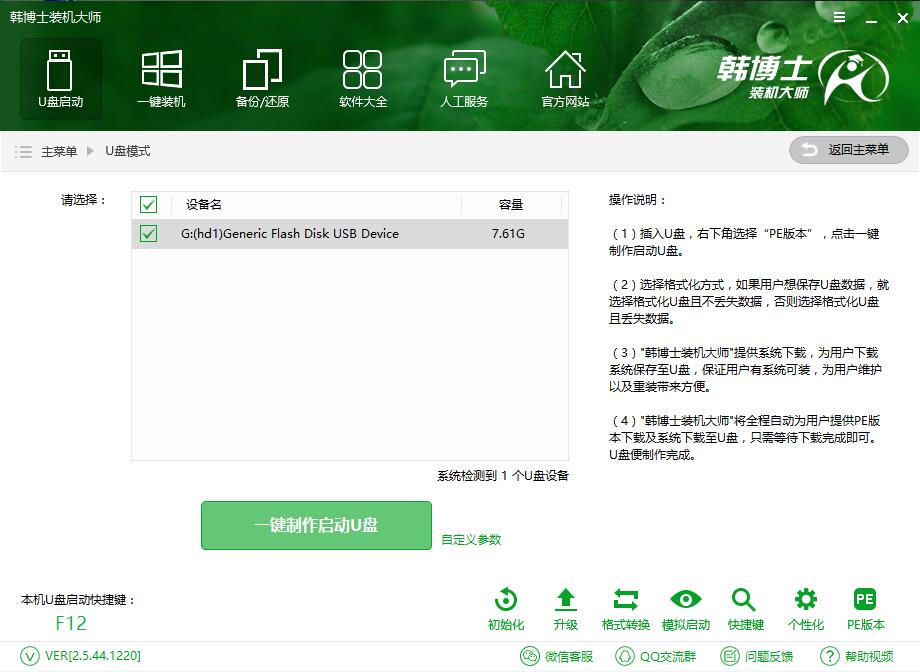
第二步:设置U盘为启动项
1.苹果笔记本是没有bios的,所以没有pc机那么多的bios设置,我们只需要开机按紧option(alt)便可进行设置,如下图所示就是开机按紧option出现的界面。
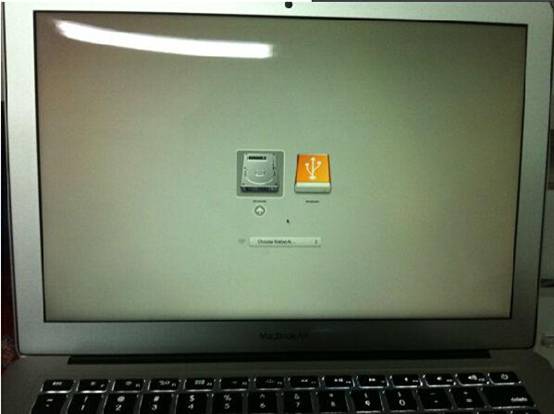
2、使用方向键选择右边的“U盘启动”,按回车键进入,如图。
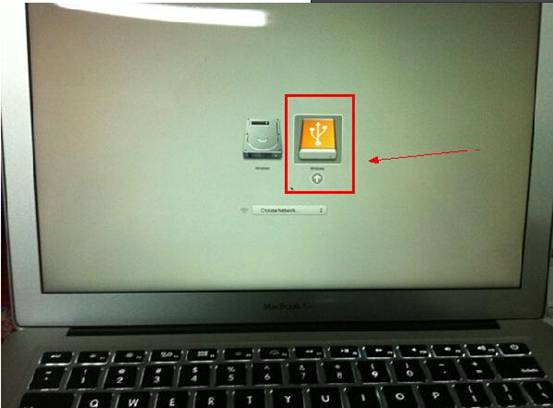
3、然后会进入到小熊PE选择界面,苹果笔记本一般都是新机型,我们选择【02】WindowsPE/RamOS(新机型),按下回车进入。
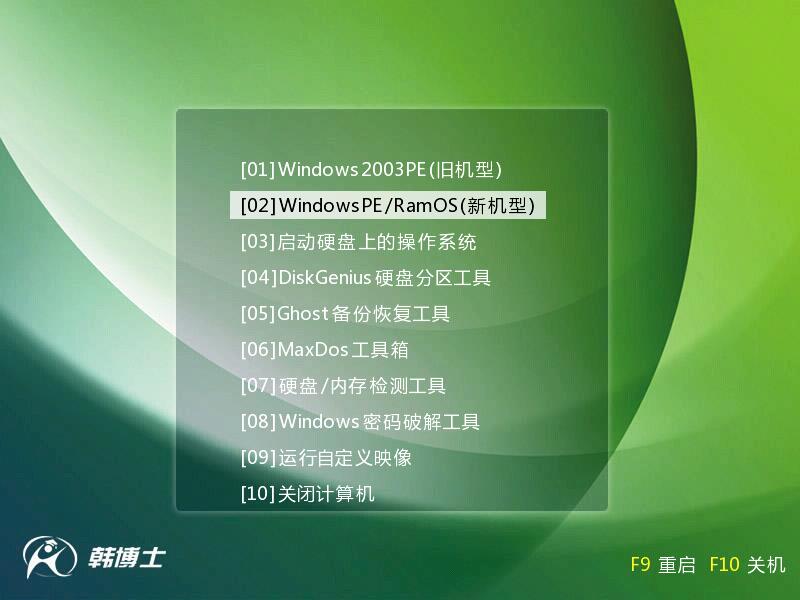
第三步:载入镜像一键重装
1.进入PE系统后,会自动弹出韩博士PE装机工具,没有弹出也可以在桌面直接打开。软件默认选择U盘内的系统文件,C盘作为安装分区,我们只需要点击安装系统即可进行系统重装。
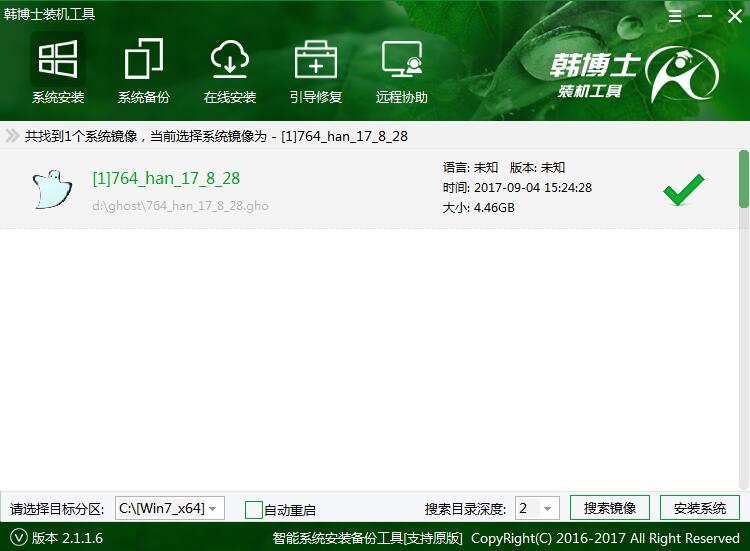
2.接下来电脑会自动完成系统安装,只需耐心等待即可。
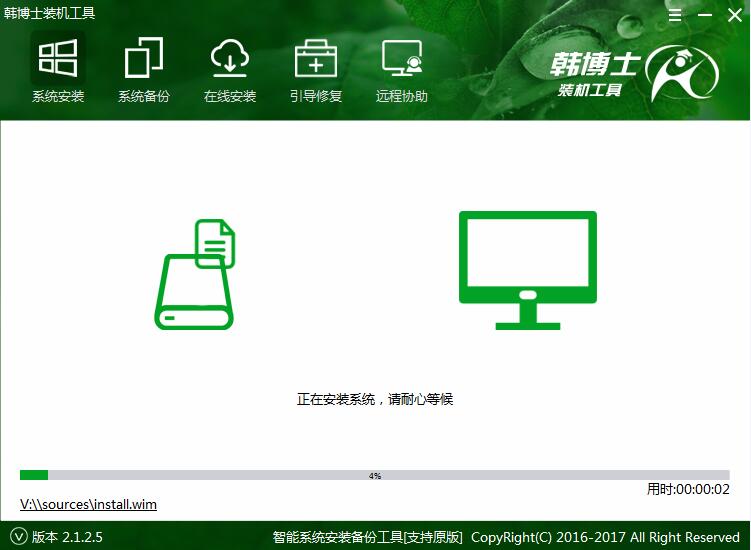
第四步:重装完成进入Windows系统
系统重装完成后,拔掉U盘再重启电脑,电脑会进行系统部署,完成后即可进入Windows系统桌面正常使用苹果笔记本。

以上就是小编为大家带来的苹果笔记本怎么重装Windows系统。苹果笔记本想要重装Windows系统,可以借助韩博士装机大师来重装系统。

